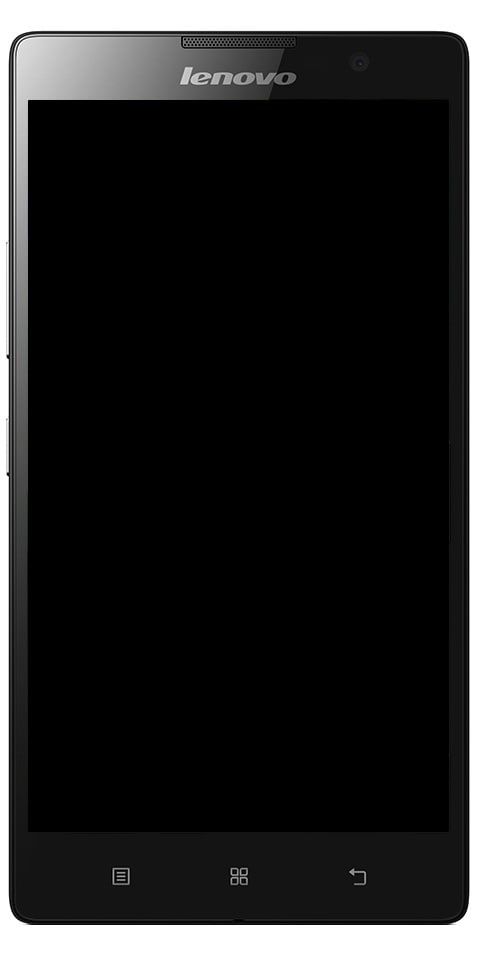Come disabilitare permanentemente i tasti permanenti in Windows 10
La scorciatoia da tastiera per attivare i tasti permanenti consiste nel premere il tasto Maiusc cinque volte di seguito. Quando attiviamo e attiviamo Sticky Keys. Quindi il computer emette un segnale acustico e si apre una finestra. In questo articolo, parleremo di Disabilita tasti permanenti in modo permanente in finestre 10. Cominciamo!
Questo può essere fastidioso, poiché i suoni possono essere fastidiosi se fatti come uno scherzo in classe e l'apertura della finestra può persino escluderti da un videogioco in momenti inopportuni. Questa guida ti guiderà attraverso come disabilitare completamente i tasti permanenti.
Sticky Keys è progettato come uno strumento di accesso facilitato per consentire agli utenti di utilizzare le scorciatoie da tastiera senza dover tenere premuti i tasti Control, Alt e Maiusc. Tuttavia, la maggior parte degli utenti che incontrano i tasti permanenti lo fanno per sbaglio.
Puoi disabilitare i tasti permanenti tramite l'app Impostazioni. Premi il tasto Windows, digita Sticky Keys e premi invio. Questo ti porterà alla scheda Tastiera nelle impostazioni di Accessibilità nell'app Impostazioni. Per disabilitare i tasti permanenti, assicurati che entrambe le opzioni in Tasti permanenti siano disabilitate. Premere un tasto alla volta per le scorciatoie da tastiera, dovrebbe essere disattivato. E Consenti al tasto di scelta rapida di avviare Sticky Keys, dovrebbe essere deselezionato.
Come disattivare i tasti permanenti in Windows 10 e disabilitare il collegamento | Disabilita permanentemente i tasti permanenti
- Attiva i tasti permanenti premendo MAIUSC cinque volte di seguito.
- L'icona Sticky Keys, che assomiglia a pochi tasti bianchi della tastiera, verrà visualizzata nella barra delle applicazioni nella parte inferiore dello schermo.
- Fare doppio clic per visualizzare le opzioni di Sticky Keys nel centro Accessibilità.
- Deseleziona le caselle Attiva tasti permanenti e Attiva tasti permanenti quando si preme MAIUSC cinque volte.
Se non riesci a trovare l'opzione Sticky Keys nella barra degli strumenti o non viene visualizzata, dovresti invece:
- Premi il logo di Windows sulla tastiera o fai clic sull'icona di Windows nella parte inferiore sinistra dello schermo.
- Cerca la facilità di accesso.
- Seleziona Impostazioni della tastiera Accessibilità.
- Sposta l'interruttore in Tasti permanenti su Off. Puoi anche disattivare la scorciatoia, in modo che non venga riattivata.
E infine, se stai solo cercando di disattivare temporaneamente i tasti permanenti dopo averli attivati accidentalmente, premi semplicemente due tasti funzione contemporaneamente (Ctrl, Alt, Maiusc o il tasto Windows).
nexus 5 rom personalizzate
Ciò non impedirà che il problema si ripresenti. Ma risolverà immediatamente il tuo problema.
Conclusione
Va bene, era tutto gente! Spero che questo articolo Disabilita permanentemente i tasti permanenti vi piaccia e lo troviate utile. Dacci il tuo feedback in merito. Anche se avete ulteriori domande relative a questo articolo. Quindi faccelo sapere nella sezione commenti qui sotto. Vi risponderemo al più presto.
Vi auguro una buona giornata!
Vedi anche: Come formattare un disco rigido in Windows 10